Annonse
Android-smarttelefonen din lagrer bare de siste 30 dagene av telefonsamtaler som er foretatt eller mottatt. Tekstmeldingene dine er også rot etter et tidspunkt, spesielt med kontakter du ofte snakker med. Hvis du vil beholde sikkerhetskopi av disse dataene, er den nye IFTTT for Android lagrer dem automatisk for alltid på Google Disk.
Selvfølgelig, Titanium Backup er fremdeles beste backup-løsning for din Android-smarttelefon Slik sikkerhetskopierer du Android-enheten din riktigSlik kan du sikkerhetskopiere Android-enheten din fullstendig ved å beskytte bildene, SMS, kontaktene og alt annet. Les mer , men husk at det er betalt og bare for forankrede telefoner. I tillegg holder den bare dataene trygt og gjør dem ikke til et lett søkbart regneark.
Med lanseringen av IFTTT for Android, foreslår noen brukere allerede uvanlige automatiserte oppskrifter 5 Uvanlige IFTTT-oppskrifter du kanskje ikke har tenkt påDu har folkene på IFTTT som får nettautomatisering til å se ut som barns lek. Det er ganske imponerende. Jeg bestemte meg for å endelig begynne å grave gjennom IFTTT for å se om jeg kunne komme med noen få ... Les mer for appen. Folkene kl Jeg elsker gratis programvare kom på ideen om å sikkerhetskopiere telefonlogger, og vi bestemte oss for å ta den videre og ta sikkerhetskopi av tekstmeldingene våre mens vi var der.
Slik tar du sikkerhetskopi av telefonlogger
Prosessen for å ta sikkerhetskopi av telefonloggene er ganske enkel. Avslutt IFTTT for Android-appen og lag en ny oppskrift. For å ta sikkerhetskopi av alle telefonloggene dine, lager vi tre forskjellige oppskrifter - en for ubesvarte anrop, en annen for mottatte samtaler og den tredje for samtaler du ringer.

- Trykk på kanalen for “IF”. Bla for å velge "Android Phone Call" og trykk på det blå plusstegnet ved siden av "Enhver telefonsamtale plassert".
- Trykk på kanalen for "Da". Bla for å velge "Google Drive" og trykk på det blå plusstegnet ved siden av "Legg til rad i regnearket".
- Velg om du vil motta varsler eller ikke når oppskriften kjøres og trykke Fullfør.
Det er det. Nå hver gang du ringer fra Android-smarttelefonen din, blir den automatisk sikkerhetskopiert som en rad i et regneark-fil på Google Drive, som ser slik ut:
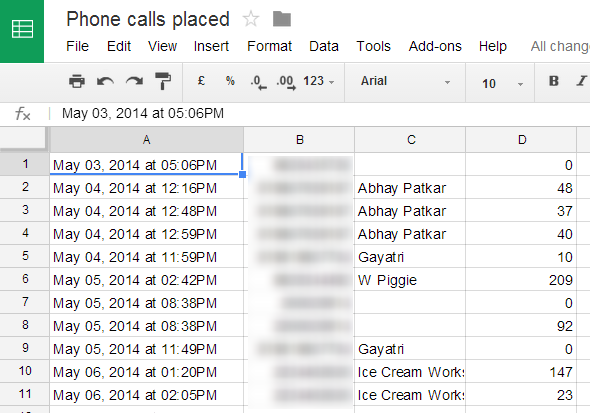
Som du ser, logger den dato og klokkeslett, telefonnummeret (uskarpt over bildet), kontakten og varigheten på samtalen. I innstillingene for oppskriften kan du endre disse elementene eller rekkefølgen deres.
På samme måte kan du også opprette nye regneark for besvarte telefonsamtaler og ubesvarte telefonsamtaler, og velg dem i første trinn.
Merk at dette bare sikkerhetskopierer anropsloggene og ikke registrerer selve telefonsamtalen. Du trenger en annen metode å ta opp samtaler automatisk og aldri gå tom for plass Slik registrerer du samtaler automatisk på Android og går aldri tom for plassInnspilling av telefonsamtaler er en fin måte å oppbevare data for postene dine på. La oss sammenligne noen apper som vil gjøre dette på din Android-telefon. Les mer .
Slik tar du sikkerhetskopi av tekstmeldinger
Sikkerhetskopiere SMS-er din ligner på hvordan du tar sikkerhetskopi av telefonlogger.
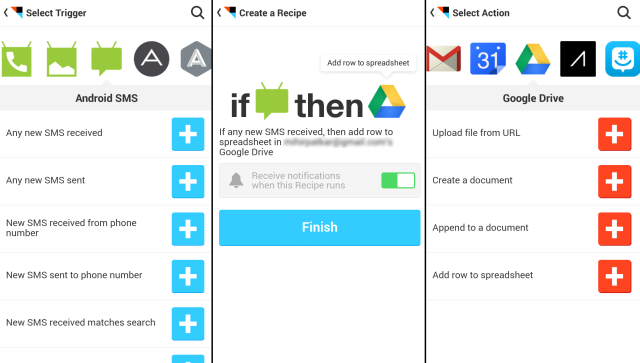
- Trykk på kanalen for “IF”. Bla for å velge "Android SMS" og trykk på det blå plussmerket ved siden av "Enhver ny SMS mottatt".
- Trykk på kanalen for "Da". Bla for å velge "Google Drive" og trykk på det blå plusstegnet ved siden av "Legg til rad i regnearket".
- Velg om du vil motta varsler eller ikke når oppskriften kjøres og trykke Fullfør.
Og akkurat slik blir det laget et nytt regneark for alle SMS-ene du får fra nå av. Merk at det ikke fungerer med MMS-medier. Totalt vil du få fem forskjellige regneark - tre for samtaler (besvart, plassert, tapte) og to for tekstmeldinger (mottatt, sendt).
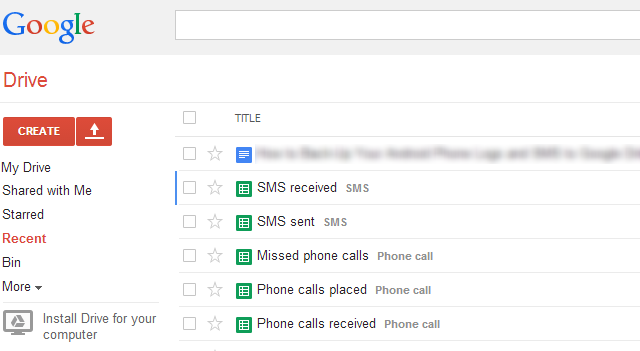
Denne metoden dekker ikke eldre meldinger, men vi har en løsning på det. Last ned og installer SMS Backup & Restore fra Play Store, kjør den og følg instruksjonene for å lage en sikkerhetskopi. Når det er gjort, vil du finne et alternativ for å eksportere sikkerhetskopien som en CSV-fil. Denne CSV-filen kan åpnes i hvilken som helst regneark-app. Bare kopier og lim det inn i et Google Drive-regneark, så er du ferdig!
Del IFTTT for Android-oppskrifter
Når det gjelder nettet ultimate IFTTT-guide Den ultimate IFTTT-guiden: Bruk nettets kraftigste verktøy som en proffIf This Then That, også kjent som IFTTT, er en gratis nettbasert tjeneste for å få appene og enhetene dine til å samarbeide. Er du usikker på hvordan du bygger appleten din? Følg med i denne guiden. Les mer dekker de fleste scenarier du trenger. Men automatiseringsappen er ny for Android og folk oppdager fortsatt dets mange potensialer. Så hvis du har noen kule IFTTT for Android-oppskrift, del den i kommentarene nedenfor!
Mihir Patkar skriver om teknologi og produktivitet når han ikke kan se på omløp.

